1. Toegang krijgen tot GIF's met Behulp van Microsoft SwiftKey
2. Een GIF toevoegen aan uw gesprek
4. Veelvoorkomende GIF-problemen
Als u net zoveel van GIF's houdt als wij, zult u blij zijn om te leren dat we het mogelijk hebben gemaakt om uw favoriete GIF's rechtstreeks vanaf uw Microsoft SwiftKey-toetsenbord te zoeken, te ontdekken en te delen.
1 - Toegang krijgen tot GIF's
GIF's kunt u vinden door het deelvenster Emoji te openen.
Ga hiervoor als volgt te werk:
-
Open de werkbalk door op het pictogram te tikken en druk vervolgens op het gif-pictogram
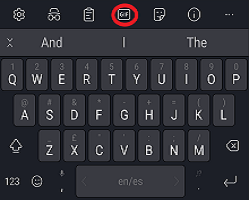
Of
-
Tik op de speciale emoji-toets op het toetsenbord
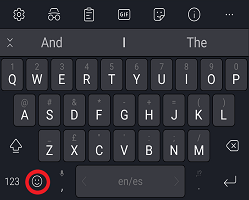
2 - GIF's toevoegen aan uw gesprek
Het toevoegen en selecteren van een GIF-bestand werkt op precies dezelfde manier als Emoji.
GIF's zijn ondergebracht in een aantal verschillende categorieën: deze kunnen naar links en rechts worden geschoven.
Tik gewoon op uw GIF van uw keuze om deze in uw bericht in te voegen.
3 - Zoeken naar GIF's
Als u moeite hebt om die perfecte GIF te vinden, wilt u misschien profiteren van het zoekprogramma.
-
Tik op het vergrootglaspictogram.
-
Typ in de zoekbalk.
-
Microsoft SwiftKey retourneert uw GIF-zoekresultaten.
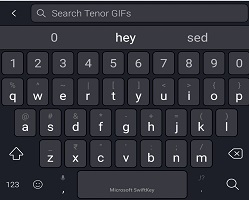
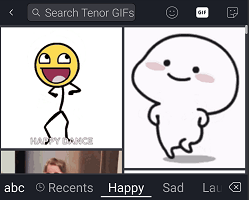
4 - Veelvoorkomende GIF-problemen
We zijn op de hoogte van de volgende beperkingen bij het toevoegen van GIF's (houd er rekening mee dat dit geen rapporteerbare fouten zijn):
GIF's worden vervangen door URL's
Op sommige apparaten is het niet mogelijk om ze te koppelen aan een sms-bericht (waardoor uw GIF wordt vervangen door een URL).
Dit kan om twee redenen gebeuren: omdat ze de maximaal toegestane bestandsgrootte overschrijden of omdat bepaalde netwerken limieten opleggen die we niet kunnen beheren. In de eerste plaats raden we gebruikers aan om een alternatief voor hun berichten-app te downloaden en te gebruiken. Een populaire aanbeveling is de Android Berichten-app van Google.
Kan niet beantwoorden met een GIF-bestand
Soms zult u merken dat het verzenden van een GIF-bestand een gloednieuw gesprek of bericht oplevert.
Dataverbruik
Net als bij alle rijke media raden we u aan over te schakelen naar Wi-Fi tijdens het browsen en verzenden van GIF's als u zich zorgen maakt over het effect dat GIF's kunnen hebben op uw gegevenslimiet.
Als u net zoveel van GIF's houdt als wij, zult u blij zijn om te leren dat we van Microsoft SwiftKey 2.3.0 het mogelijk hebben gemaakt om uw favoriete GIF's rechtstreeks vanaf uw Microsoft SwiftKey Keyboard te zoeken, te ontdekken en te delen.
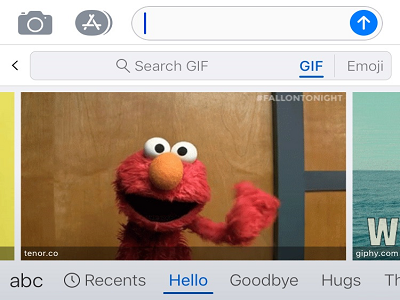
1 - Toegang krijgen tot GIF's
GIF's kunnen worden gevonden door:
-
Op +drukken om de werkbalk te openen
Of
-
Tikken op de 'Snelle emoji-toets' op het toetsenbord
2 - GIF's toevoegen aan uw gesprek
Het toevoegen en selecteren van een GIF-bestand werkt op precies dezelfde manier als Emoji.
GIF's zijn ondergebracht in een aantal verschillende categorieën: deze kunnen naar links en rechts worden geschoven. Er is ook een tabblad Recent met alle GIF's die u onlangs hebt gebruikt.
Als u een GIF in uw gesprek wilt invoegen, tikt u erop. Hiermee wordt het naar het Klembord gekopieerd.
Dan is het gewoon een kwestie van het invoegen in uw bericht. Tik op uw gesprek en selecteer Plakken.
3 - Zoeken naar GIF's
Als u moeite hebt om die perfecte GIF te vinden, wilt u misschien profiteren van het zoekprogramma.
Als 'GIF' is geselecteerd, typt u gewoon in de zoekbalk, microsoft SwiftKey retourneert uw GIF-zoekresultaten. Zo eenvoudig is het.
4 - Uw GIF's beheren
Het tabblad Recent bevat alle GIF's die u onlangs hebt verzonden of opgeslagen.
Een GIF-bestand opslaan
Als u een of meer favorieten hebt, is het opslaan van een GIF een snelle manier om deze weer te vinden.
Druk lang op een GIF-bestand en tik op Opslaan. Deze wordt vervolgens weergegeven in uw 'Recenten'.
Een GIF verwijderen
U kunt ook een eerder opgeslagen GIF-bestand verwijderen van het tabblad Recent.
Druk lang op de GIF-toets en tik op Verwijderen. Opmerking: deze wordt nog steeds weergegeven in de oorspronkelijke respectieve categorie.
5 - Veelgestelde vragen over GIF
Dataverbruik
Net als bij alle rijke media raden we u aan over te schakelen naar Wi-Fi tijdens het browsen en verzenden van GIF's als u zich zorgen maakt over het effect dat GIF's kunnen hebben op uw gegevenslimiet.










